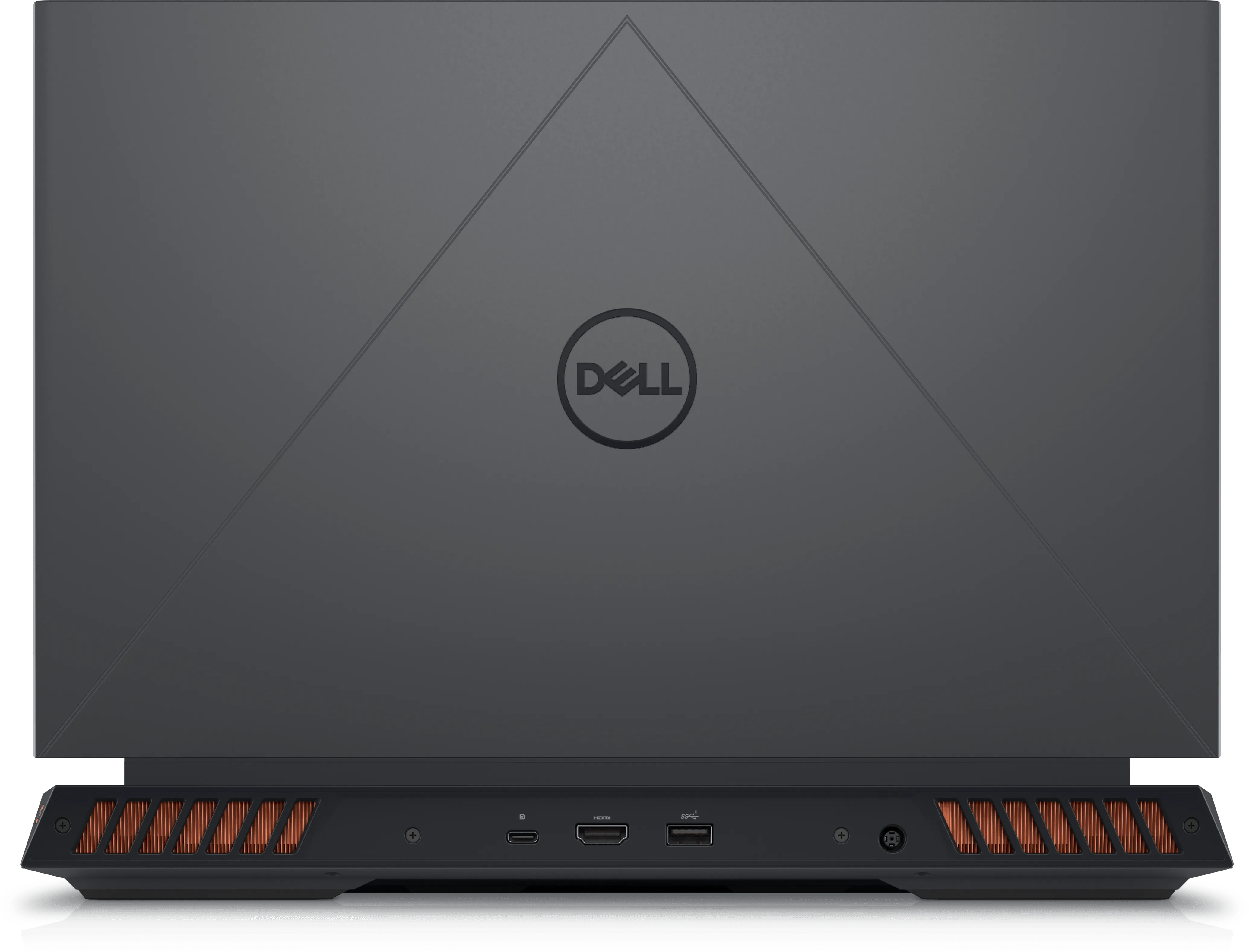人気の音楽制作ツールであるPro Toolsは、そのパワフルな機能で知られていますが、これをフルに活用するには適切なハードウェアが不可欠です。
しかし、ノートパソコンにはいろいろなメーカー・スペックのものがあり、どれを選べばよいか悩みますよね?
そこで本記事では、Pro Toolsを快適に使用できるスペックの選び方や、コスパの良いおすすめのノートパソコンをご紹介します。
こちらのランキングは、メーカーのセール情報などもチェックして都度更新していますので、Pro Tools用ノートパソコン選びの参考にしてみてください!
尚、Pro Tools以外の人気の主要DTMソフトをすべて快適に使用するのにおすすめのノートパソコンは、以下の記事で紹介しているので、興味のある方はぜひこちらも見てみてください!
DTM(音楽制作)をやるにあたり、ノートパソコンが十分な性能を持っていないと、音楽制作ソフト(DAW)の処理が追いつかず作業が遅延してしまう可能性があるので、ノートパソコン選びは非常に重要です。 しかし、ノートパソコンにはいろいろな[…]
Pro Tools用ノートパソコンの推奨スペック

Pro Toolsには以下の4つのグレードがありますが、全てのグレードで求められるスペックは同じです。
| グレード | Pro Tools Intro | Pro Tools Artist | Pro Tools Studio | Pro Tools Ultimate |
| 対象ユーザー | 音楽制作をこれから始める初心者や、基本的な機能で音楽を楽しみたい趣味のユーザー | 真剣に音楽制作を学びたい初心者やセミプロのミュージシャン、小規模スタジオ | 中級から上級のプロデューサーやエンジニア、中規模から大規模のスタジオ | 大規模プロジェクトやポストプロダクション、映画やテレビの音楽制作に携わるトップレベルのプロフェッショナル |
| 特徴 | 無料で提供される入門版で、限られたトラック数と基本的な録音、編集機能を備えています。Pro Toolsのインターフェースとワークフローに慣れるのに適しています。 | 豊富なプラグインと中級レベルの機能を提供し、よりプロフェッショナルな音楽制作が可能です。音楽制作の基本をマスターしたい個人に適しています。 | 豊富なプラグインと中級レベルの機能を提供し、よりプロフェッショナルな音楽制作が可能です。音楽制作の基本をマスターしたい個人に適しています。 | 最も高度な機能を提供し、多チャンネルサラウンドミキシング、拡張されたビデオ編集機能、大規模なセッション管理が可能です。大手スタジオや商業施設の要求に応える高性能を持っています。 |
| 月額 | 無料 | 1,400円 | 4,900円 | 13,900円 |
Pro Toolsの開発元であるアビッド・テクノロジー社の公式サイトで公開されているPro Toolsの推奨スペックを以下にまとめました。
| OS | Windows | Mac |
| OSバージョン | ・Windows 10以降 | macOS Monterey 12.7.x以上 |
| CPU | Intel Core i3以上(2GHz以上) | M3、M2, M1 あるいは Intel Dual Core i5 より速いCPU |
| メモリ | 8GB RAM | 指定なし |
| グラフィックボード | 指定なし | 指定なし |
| ストレージ | 15GB以上 | 指定なし |
| ディスプレイ解像度 | 指定なし | 指定なし |
| 公式サイト |
これだと抽象的でよく分からないですよね。
また、このスペックはPro Toolsを使用するのに最低限のスペックであるのに加え、これ以外にもPro Toolsを使用する上で重要なスペックはあります。
それらを考慮し、Pro Toolsを快適に操作するのに必要なスペックを具体的にまとめました。
| OS | Windows | Mac |
| OSバージョン | Windows 10 以降 | macOS Monterey 12.7.x以上 |
| CPU | ・Intel Core i5の第12世代以上 ・Intel Core i7の第12世代以上 ・Intel Core i9の全世代 ・Ryzen 7の全世代 ・Ryzen 9の全世代 | ・Intel Core i5 以上 ・Appleシリコン(M1/M2/M3チップ) |
| メモリ | 16GB以上 | 16GB以上 |
| グラフィックボード | NVIDIA GeForce GTX 1650以上。 具体的には、以下のグラフィックボード。 ・NVIDIA GeForce RTX 3050 Laptop ・NVIDIA GeForce RTX 3050 Ti Laptop ・NVIDIA GeForce RTX 3060 Laptop ・NVIDIA GeForce RTX 4050 Laptop GPU ・NVIDIA GeForce RTX 4060 Laptop GPU ・NVIDIA GeForce RTX 4070 Laptop GPU | CPU内蔵グラフィック |
| ストレージ | SSD 512GB以上 | SSD 512GB以上 |
| ディスプレイサイズ | 14〜16インチ | 14〜16インチ |
| ディスプレイ解像度 | 1920×1080(フルHD)以上 | 1920×1080(フルHD)以上 |
それぞれのスペックに関して、後の章で解説しています。
Pro Toolsにおすすめのノートパソコンのスペックの選び方

OS(WindowsとMacどっちがいいのか?)
Pro Tools用ノートパソコンを選ぶ際、OSはWindowsかMacかどっちを選ぶか悩む方も多いと思います。
結論から言うと、Windowsの方がおすすめです。
参考までに、WindowsとMacのメリット・デメリットをそれぞれまとめました。
Windowsノートパソコンのメリット・デメリット

- さまざまなメーカーから多種多様なモデルがリリースされており、価格やスペック、デザインの選択肢が豊富
- 必要に応じて部品のアップグレードやカスタマイズが容易
- 世界中で最も多く使用されているOSのため、多くのソフトウェアが対応している
- 同等のスペックでもMacよりも安い
- 圧倒的多数がWindows派なので、Word・Excel・PowerPointなどのデータのやり取りがスムーズ
- 重量がMacノートパソコンよりも重い場合が多い
- ウィルスやマルウェアのターゲットとなりやすいので、定期的なセキュリティアップデートやウィルス対策ソフトの導入が必要
Macノートパソコンのメリット・デメリット
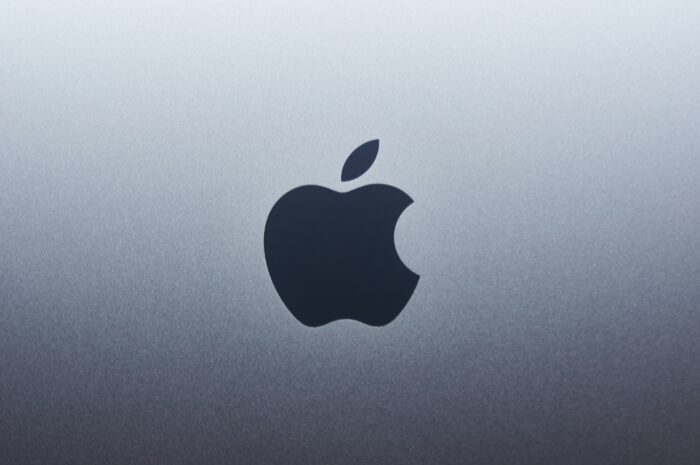
- ウィルスやマルウェアの被害が少ない
- 重量がWindowsノートパソコンよりも軽い場合が多い
- iPhoneやiPadとの連携がスムーズ
- 同等のスペックの場合、Windowsよりも高い
- Microsoft Officeソフトとの互換性が悪い
- Windowsよりも非対応のソフトウェアが多い
Pro Tools以外に使いたいソフトや、やりたいことが増えた場合に、様々なソフトウェアに対応できるWindowsを選んでおけば、買い直す必要がなく柔軟に対応できます。
一方、MacはiPhoneやiPadとの連携がスムーズで、ディスプレイも鮮明なのでクリエイター向けのノートパソコンとして人気です。
それぞれのメリット・デメリットをしっかり確認した上で、自分の用途に合ったOSを選びましょう。
CPU

CPU(Central Processing Unit)は、ノートパソコンの”脳”とも呼ばれる部分であり、指示された計算やタスクを実行する主要なパーツです。
さらに、それぞれのメーカーに様々な種類の製品があります。
例えば、intel社の場合「intel Core i5 10210U」などと表記されます。
「Core i5」の部分がグレード、「10210U」の部分が製品の世代番号のようなもので、どちらも数字が大きいほど性能が良いです。
一般的には、「Core i3」<「Core i5」<「Core i7」と数字が大きくなるにつれて性能が良くなっていくという説明がされますが、正確にはここの数字だけではCPU性能は分かりません。
「core i7」でも、世代が古いと性能が悪かったりするので注意が必要です。
そこで、CPUの性能を総合的に判断する指標としておすすめなのが、「PassMark値(Average CPU Mark)」です。
CPUのPassMark値は、「”CPU名” + “PassMark”」で検索すると調べることができます↓(下記画像のオレンジ色の数字がPassMark値。)
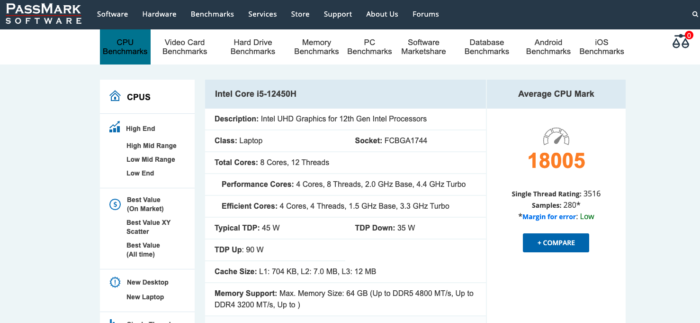
Pro Toolsで複数のプラグインやエフェクトをリアルタイムで処理するためには、高性能なCPUが求められます。
ある程度複雑なデータでもスムーズに処理にも対応できるよう、PassMark値が14000以上のCPUを選ベばOKです。
具体的には、以下のCPUを選べば問題ありません。
- Intel Core i5の第12世代以上
- Intel Core i7の第12世代以上
- Intel Core i9の全世代
- Ryzen 7の全世代
- Ryzen 9の全世代
- Apple社のM1チップ、M2チップ
メモリ

メモリは主記憶装置のことで、コンピュータの作業スペースのようなものです。
メモリ容量が大きい程、一度にたくさんの処理を行えるため、処理速度も速くなります。
Pro Toolsでの編集作業において、メモリは多くのトラックやサンプルを同時に扱うために重要な役割を果たします。
他の音楽制作ソフトを同時に使用することも考慮するとし、メモリは16GB以上をおすすめします。
ストレージ

ストレージはパソコンのデータを保存しておく場所のことです。
ストレージにはHDDとSSDの2種類があります。
SSDはHDDより高価ですが、パソコンの起動やデータの読み書きの速度が速いので、SSDがおすすめです。
Pro Toolsの編集作業で扱う大量のプロジェクトファイルやサンプルライブラリを保存するために、ストレージの容量は512GB以上がおすすめです。
もし容量が足りなくなった場合は、クラウドストレージや、外付けハードディスクを購入することで十分対応可能です。
グラフィックボード

グラフィックボード、別名GPU(Graphics Processing Unit)は、視覚的な計算を行うための専門的なパーツです。
現時点で、Pro Toolsの推奨スペックではCPU内臓グラフィックスでも問題ないとされています。
しかし、DTMの人気ソフトであるCubaseの場合、旧バージョンのCubase 12以前ではCPU内蔵グラフィックスでも問題なかったのが、Cubase 13ではUIが進化しており、グラフィックボードが搭載されたモデルが推奨されています。
Pro Toolsにおいても、今後のバージョンアップによってグラフィックボード搭載モデルが求められる可能性があるため、グラフィックボード搭載ノートパソコンを選ぶことをおすすめします。
グラフィックボードの性能は作業効率に影響するため、性能とコストのバランスが取れた、以下のモデルを選びましょう。
- NVIDIA GeForce RTX 3050 Laptop
- NVIDIA GeForce RTX 3050 Ti Laptop
- NVIDIA GeForce RTX 3060 Laptop
- NVIDIA GeForce RTX 4050 Laptop GPU
- NVIDIA GeForce RTX 4060 Laptop GPU
- NVIDIA GeForce RTX 4070 Laptop GPU
ディスプレイ解像度

Pro Toolsの多くの機能やプラグインを一度に表示する場合、解像度が高いディスプレイの方が見やすく、画面上の作業スペースも広くなります。
そのため、フルHD(1920×1080)以上のディスプレイが搭載されたモデルを選択しましょう。
ディスプレイサイズ

ディスプレイサイズが大きいほど広い作業スペースが確保され、複数のパネルやツールを同時に表示することができるため、効率よく作業を進めることができます。
ただし、ディスプレイサイズが大きくなればなるほど、ノートパソコンの重量は重くなります。
外出先でも編集作業を行うことを考慮し、重量と持ち運びやすさが両立できる14〜16インチのディスプレイサイズがおすすめです。
Pro Toolsにおすすめのノートパソコン5選【Windows】
Pro Toolsでの音楽制作を快適にこなせるWindowsノートパソコン5選を、おすすめ順にランキング形式でご紹介します。
| 商品名 | 価格・詳細 | OS | CPU | CPU PassMark | メモリ | ストレージ | GPU | Average G3D Mark | ディスプレイサイズ | ディスプレイ解像度 | リフレッシュレート | 色域カバー率 | 重量 | Webカメラ | Webカメラ備考 | Officeソフト | カラー | テンキー | タブレットモード | その他の特徴 |
| 1位Lenovo LOQ 15IRX9 - ルナグレー  | 109,890円 | Windows 11 Home 64bit | インテル Core i5-13450HX | 25523 | 16GB | 512GB SSD | NVIDIA GeForce RTX 3050 Laptop | 9393 | 15.6インチ | 1920×1080(フルHD) | 144Hz | sRGB 100% | 2.38kg | 約207万画素(フルHD・1080p) | ・プライバシーシャッター付き | なし | ストームグレー | あり | なし | ・180°開閉ディスプレイ |
| 2位Dell G15 ゲーミングノートパソコン  | 119,980円 | Windows 11 Home 64bit | インテル Core i5-13450HX | 25432 | 16GB | 512GB SSD | NVIDIA GeForce RTX 3050 6GB Laptop GPU | 9393 | 15.6インチ | 1920×1080(フルHD) | 120Hz | NTSC 45% | 2.81kg | 約92万画素(HD・720p) | - | なし(カスタマイズでOffice付きも選択可) | ダークグレー | あり | なし | - |
| 3位HP Victus by HP 15-fa1259TX スタンダードエクストラモデル  | 149,800円セール中! | Windows 11 Home 64bit | インテル Core i5-12500H | 21161 | 16GB | 512GB SSD | NVIDIA GeForce RTX 4050 Laptop GPU | 14437 | 15.6インチ | 1920×1080(フルHD) | 144Hz | sRGB 約65.7% | 2.29kg | 約92万画素(HD・720p) | - | なし(カスタマイズでOffice付きも選択可) | パフォーマンスブルー | あり | なし | - |
| 4位マウスコンピューター NEXTGEAR J6-A7G60GN-A  | 179,800円 | Windows 11 Home 64bit | AMD Ryzen 7 7840HS | 29061 | 16GB | 500GB SSD | NVIDIA GeForce RTX 4060 Laptop GPU | 17873 | 16.0インチ | 1920×1200(WUXGA) | 165Hz | sRGB 約65.7% | 2.29kg | 約100万画素(HD・720p) | - | なし(Office 2021搭載モデルもあり) | グリーン | あり | なし | - |
| 5位Lenovo IdeaPad Pro 5 Gen 9 - アークティックグレー  | 164,890円 | Windows 11 Home 64bit | AMD Ryzen 7 8845HS | 28625 | 16GB | 512GB SSD | NVIDIA GeForce RTX 3050 6GB Laptop GPU | 10411 | 14インチ | 2880×1800(QWXGA+) | 120Hz | DCI-P3 100% | 1.46kg | 約207万画素(フルHD・1080p) | ・プライバシーシャッター付き ・顔認証機能付き | なし | アークティックグレー | なし | なし | ・MIL規格準拠 |
1位Lenovo LOQ 15IRX9 - ルナグレー
109,890円(税込)
Lenovoのゲーミングノートパソコンです。
CPUはインテル Core i5-13450HX、メモリは16GB、GPUはNVIDIA GeForce RTX 3050 Laptopを搭載しており、重めのゲームや動画編集などの負荷の高いソフトも快適に作業できます。
色域カバー率がsRGB 100%で色再現性が高いので、クリエイティブな用途に向いています。
WebカメラはフルHDで高画質なのに加え、プライバシーシャッターも付いているので、Webミーティングなどにも便利です。
ディスプレイが180°回転するので、対面でも素早く画面共有できます。
Lenovo公式サイトで購入できます。
「Lenovo LOQ 15IRX9 - ルナグレー」のメリット・デメリット
- コスパが非常に良い
- CPUが非常に高性能
- 色域カバー率がsRGB 100%で色再現性が高い
- WebカメラがフルHDで高画質、且つプライバシーシャッター付き
- ディスプレイが180°回転する
- 特になし
スペック一覧
| 1位Lenovo LOQ 15IRX9 - ルナグレー | |
| 画像 |  |
| 価格(税込) | 109,890円 |
| 詳細 | |
| OS | Windows 11 Home 64bit |
| CPU | インテル Core i5-13450HX |
| CPUのPassMark値 | 25523 |
| メモリ | 16GB |
| ストレージ | 512GB SSD |
| GPU | NVIDIA GeForce RTX 3050 Laptop |
| GPU Average G3D Mark(PassMark) | 9393 |
| ディスプレイサイズ | 15.6インチ |
| ディスプレイ解像度 | 1920×1080(フルHD) |
| 最大リフレッシュレート | 144Hz |
| 色域カバー率 | sRGB 100% |
| 重量 | 2.38kg |
| Webカメラ | 約207万画素(フルHD・1080p) |
| Webカメラ備考 | ・プライバシーシャッター付き |
| Officeソフト | なし |
| カラー | ストームグレー |
| テンキー | あり |
| タブレットモード | なし |
| その他の特徴 | ・180°開閉ディスプレイ |
2位Dell G15 ゲーミングノートパソコン
119,980円(税込)
Dellの15.6インチゲーミングノートパソコンです。
CPUは高性能なインテル Core i5-13450HX、メモリは16GB、GPUはNVIDIA GeForce RTX 3050 6GB Laptop GPUを搭載しており、重めのゲームや動画編集などの負荷の高いソフトも快適に作業できます。
とにかくコスパが最強で、ゲームや動画編集などの高負荷なソフトを使用できる高性能なノートパソコンを安く購入したいという方におすすめです。
Dell公式サイトで購入できます。
「Dell G15 ゲーミングノートパソコン 」のメリット・デメリット
- コスパが非常に良い
- CPUが高性能
- 本体重量が2.81kgと重め
- 色域カバー率が平凡なのでクリエイティブな用途には向かない
スペック一覧
| 2位Dell G15 ゲーミングノートパソコン | |
| 画像 |  |
| 価格(税込) | 119,980円 |
| 詳細 | |
| OS | Windows 11 Home 64bit |
| CPU | インテル Core i5-13450HX |
| CPUのPassMark値 | 25432 |
| メモリ | 16GB |
| ストレージ | 512GB SSD |
| GPU | NVIDIA GeForce RTX 3050 6GB Laptop GPU |
| GPU Average G3D Mark(PassMark) | 9393 |
| ディスプレイサイズ | 15.6インチ |
| ディスプレイ解像度 | 1920×1080(フルHD) |
| 最大リフレッシュレート | 120Hz |
| 色域カバー率 | NTSC 45% |
| 重量 | 2.81kg |
| Webカメラ | 約92万画素(HD・720p) |
| Webカメラ備考 | - |
| Officeソフト | なし(カスタマイズでOffice付きも選択可) |
| カラー | ダークグレー |
| テンキー | あり |
| タブレットモード | なし |
| その他の特徴 | - |
3位HP Victus by HP 15-fa1259TX スタンダードエクストラモデル
179,300円(税込)
149,800円(税込)
HPの15.6インチ・フルHDノートパソコンです。
メモリは16GB、CPUはインテル Core i5-12500H、グラフィックボードはNVIDIA GeForce RTX 4050 Laptop GPUを搭載しており、動画・映画鑑賞や文書作成などの日常使いはもちろん、重めの動画編集や負荷の高い3Dオンラインゲームもこなせるほど高性能です。
HP公式サイトで購入できます。
「HP Victus by HP 15-fa1259TX スタンダードエクストラモデル」のメリット・デメリット
- CPUが高性能
- グラフィックボードが非常に高性能
- 色域カバー率が平凡なのでクリエイティブな用途には向かない
- Webカメラの画質が平凡
スペック一覧
| 3位HP Victus by HP 15-fa1259TX スタンダードエクストラモデル | |
| 画像 |  |
| 価格(税込) | 149,800円 |
| 詳細 | |
| OS | Windows 11 Home 64bit |
| CPU | インテル Core i5-12500H |
| CPUのPassMark値 | 21161 |
| メモリ | 16GB |
| ストレージ | 512GB SSD |
| GPU | NVIDIA GeForce RTX 4050 Laptop GPU |
| GPU Average G3D Mark(PassMark) | 14437 |
| ディスプレイサイズ | 15.6インチ |
| ディスプレイ解像度 | 1920×1080(フルHD) |
| 最大リフレッシュレート | 144Hz |
| 色域カバー率 | sRGB 約65.7% |
| 重量 | 2.29kg |
| Webカメラ | 約92万画素(HD・720p) |
| Webカメラ備考 | - |
| Officeソフト | なし(カスタマイズでOffice付きも選択可) |
| カラー | パフォーマンスブルー |
| テンキー | あり |
| タブレットモード | なし |
| その他の特徴 | - |
4位マウスコンピューター NEXTGEAR J6-A7G60GN-A
179,800円(税込)
マウスコンピューターの16インチ 高性能ゲーミングPCです。
CPUは高性能なAMD Ryzen 7 7840HS、メモリは16GB、GPUはNVIDIA GeForce RTX 4060 Laptop GPUを搭載しており、重めのゲームや動画編集などの負荷の高いソフトも快適に作業できます。
コスパが非常によく、高性能なノートパソコンを少しでも安く購入したい方におすすめです。
マウスコンピューター公式サイトで購入できます。
「マウスコンピューター NEXTGEAR J6-A7G60GN-A」のメリット・デメリット
- CPUが非常に高性能
- コスパが非常に良い
- グラフィックボードが高性能
- 色域カバー率が平凡なのでクリエイティブな用途には向かない
- Webカメラの画質が平凡
スペック一覧
| 4位マウスコンピューター NEXTGEAR J6-A7G60GN-A | |
| 画像 |  |
| 価格(税込) | 179,800円 |
| 詳細 | |
| OS | Windows 11 Home 64bit |
| CPU | AMD Ryzen 7 7840HS |
| CPUのPassMark値 | 29061 |
| メモリ | 16GB |
| ストレージ | 500GB SSD |
| GPU | NVIDIA GeForce RTX 4060 Laptop GPU |
| GPU Average G3D Mark(PassMark) | 17873 |
| ディスプレイサイズ | 16.0インチ |
| ディスプレイ解像度 | 1920×1200(WUXGA) |
| 最大リフレッシュレート | 165Hz |
| 色域カバー率 | sRGB 約65.7% |
| 重量 | 2.29kg |
| Webカメラ | 約100万画素(HD・720p) |
| Webカメラ備考 | - |
| Officeソフト | なし(Office 2021搭載モデルもあり) |
| カラー | グリーン |
| テンキー | あり |
| タブレットモード | なし |
| その他の特徴 | - |
5位Lenovo IdeaPad Pro 5 Gen 9 - アークティックグレー
164,890円(税込)
Lenovoの14インチ・高性能ノートパソコンです。
CPUはAMD Ryzen 7 8845HS、メモリは16GB、グラフィックボードはNVIDIA GeForce RTX 3050 6GB Laptop GPUを搭載しており、オンラインゲームや動画編集などの負荷の高いソフトも快適に作業できます。
ディスプレイ解像度が2880×1800(QWXGA+)で非常に高画質なので、鮮明な映像が楽しめます。
色域カバー率がDCI-P3 100%で映画制作に使用できるほど色再現性が高いので、デザインや画像編集・動画編集などのクリエイティブな用途にもおすすめです。
WebカメラはフルHDで高画質なので、Webミーティングで鮮明な映像が提供できます。
プライバシーシャッター付きなので、不意な写り込みを防げます。
顔認証機能付きなので、セキュリティに配慮した上で素早くログインできます。
また、アメリカ国防総省が制定している厳しい環境試験である「MIL規格」をクリアした製品なので、頑丈で壊れにくいので様々な環境で安心して使用できます。
Lenovo公式サイトで購入できます。
「Lenovo IdeaPad Pro 5 Gen 9 - アークティックグレー」のメリット・デメリット
- CPUが高性能
- グラフィックボードが高性能
- ディスプレイ解像度が2880×1800(QWXGA+)で非常に高画質
- 色域カバー率がDCI-P3 100%で非常に色再現性が高い
- WebカメラがフルHDで高画質
- プライバシーシャッター付き
- 顔認証機能付き
- MIL規格準拠
- 特になし
スペック一覧
| 5位Lenovo IdeaPad Pro 5 Gen 9 - アークティックグレー | |
| 画像 |  |
| 価格(税込) | 164890 |
| 詳細 | |
| OS | Windows 11 Home 64bit |
| CPU | AMD Ryzen 7 8845HS |
| CPUのPassMark値 | 28625 |
| メモリ | 16GB |
| ストレージ | 512GB SSD |
| GPU | NVIDIA GeForce RTX 3050 6GB Laptop GPU |
| GPU Average G3D Mark(PassMark) | 10411 |
| ディスプレイサイズ | 14インチ |
| ディスプレイ解像度 | 2880×1800(QWXGA+) |
| 最大リフレッシュレート | 120Hz |
| 色域カバー率 | DCI-P3 100% |
| 重量 | 1.46kg |
| Webカメラ | 約207万画素(フルHD・1080p) |
| Webカメラ備考 | ・プライバシーシャッター付き・顔認証機能付き |
| Officeソフト | なし |
| カラー | アークティックグレー |
| テンキー | なし |
| タブレットモード | なし |
| その他の特徴 | ・MIL規格準拠 |
Pro Toolsにおすすめのノートパソコン【Mac】

Apple 15インチ MacBook Air M2チップ(メモリ16GB、ストレージ512GB)
Macのノートパソコンが欲しい方は、2023年発売の「15インチ MacBook Air M2チップ」がおすすめです。
標準モデルはメモリが8GBなので、メモリ16GBにカスタマイズしましょう。
| OS | macOS |
| CPU | Apple M2チップ |
| メモリ | 16GB(カスタマイズ) |
| ストレージ | SSD 512GB |
| ディスプレイ解像度 | 2880×1864 |
| ディスプレイサイズ | 16.2インチ |
| 重量 | 約1.51kg |
| 価格 (税込・送料込) | 254,800円 |
| 公式サイト |
Pro Tools用ノートパソコンを買うなら、中古はおすすめしない

なるべく安く購入したいという方は、中古ノートパソコンを視野に入れている方も多いと思います。
しかし、中古ノートパソコンはおすすめできません。
理由は以下のとおりです。
- 古い世代のCPUが使われている可能性がある
- すぐに壊れる可能性がある
- バッテリーが劣化している可能性がある
- メーカー保証を受けられない場合が多い
このようなたくさんのデメリットを抱えたまま作業をするのは、かなり不安です。
せっかく安く購入したくて中古を選んだのに、すぐに使い物にならなくて買い替えるようでは本末転倒です。
そのため、Pro Tools用ノートパソコンに限らず、パソコンは新品を購入するのがおすすめです。
まとめ
Pro Toolsにおすすめのノートパソコン5選【Windows】
Pro ToolsにおすすめのWindowsノートパソコン5選は以下のとおりです。
| 商品名 | 価格・詳細 | OS | CPU | CPU PassMark | メモリ | ストレージ | GPU | Average G3D Mark | ディスプレイサイズ | ディスプレイ解像度 | リフレッシュレート | 色域カバー率 | 重量 | Webカメラ | Webカメラ備考 | Officeソフト | カラー | テンキー | タブレットモード | その他の特徴 |
| 1位Lenovo LOQ 15IRX9 - ルナグレー  | 109,890円 | Windows 11 Home 64bit | インテル Core i5-13450HX | 25523 | 16GB | 512GB SSD | NVIDIA GeForce RTX 3050 Laptop | 9393 | 15.6インチ | 1920×1080(フルHD) | 144Hz | sRGB 100% | 2.38kg | 約207万画素(フルHD・1080p) | ・プライバシーシャッター付き | なし | ストームグレー | あり | なし | ・180°開閉ディスプレイ |
| 2位Dell G15 ゲーミングノートパソコン  | 119,980円 | Windows 11 Home 64bit | インテル Core i5-13450HX | 25432 | 16GB | 512GB SSD | NVIDIA GeForce RTX 3050 6GB Laptop GPU | 9393 | 15.6インチ | 1920×1080(フルHD) | 120Hz | NTSC 45% | 2.81kg | 約92万画素(HD・720p) | - | なし(カスタマイズでOffice付きも選択可) | ダークグレー | あり | なし | - |
| 3位HP Victus by HP 15-fa1259TX スタンダードエクストラモデル  | 149,800円セール中! | Windows 11 Home 64bit | インテル Core i5-12500H | 21161 | 16GB | 512GB SSD | NVIDIA GeForce RTX 4050 Laptop GPU | 14437 | 15.6インチ | 1920×1080(フルHD) | 144Hz | sRGB 約65.7% | 2.29kg | 約92万画素(HD・720p) | - | なし(カスタマイズでOffice付きも選択可) | パフォーマンスブルー | あり | なし | - |
| 4位マウスコンピューター NEXTGEAR J6-A7G60GN-A  | 179,800円 | Windows 11 Home 64bit | AMD Ryzen 7 7840HS | 29061 | 16GB | 500GB SSD | NVIDIA GeForce RTX 4060 Laptop GPU | 17873 | 16.0インチ | 1920×1200(WUXGA) | 165Hz | sRGB 約65.7% | 2.29kg | 約100万画素(HD・720p) | - | なし(Office 2021搭載モデルもあり) | グリーン | あり | なし | - |
| 5位Lenovo IdeaPad Pro 5 Gen 9 - アークティックグレー  | 164,890円 | Windows 11 Home 64bit | AMD Ryzen 7 8845HS | 28625 | 16GB | 512GB SSD | NVIDIA GeForce RTX 3050 6GB Laptop GPU | 10411 | 14インチ | 2880×1800(QWXGA+) | 120Hz | DCI-P3 100% | 1.46kg | 約207万画素(フルHD・1080p) | ・プライバシーシャッター付き ・顔認証機能付き | なし | アークティックグレー | なし | なし | ・MIL規格準拠 |
Pro Toolsにおすすめのノートパソコン【Mac】
Pro ToolsにおすすめのMacノートパソコンは以下のとおりです。

Apple 15インチ MacBook Air M2チップ(メモリ16GB、ストレージ512GB)
| OS | macOS |
| CPU | Apple M2チップ |
| メモリ | 16GB(カスタマイズ) |
| ストレージ | SSD 512GB |
| ディスプレイ解像度 | 2880×1864 |
| ディスプレイサイズ | 16.2インチ |
| 重量 | 約1.51kg |
| 価格 (税込・送料込) | 254,800円 |
| 公式サイト |